Способи виправити помилку встановлення Visual C ++ за допомогою коду 0x80240017

- 1172
- 302
- Aaron Harvey
Вважається, що візуальний пакет, що перерозподіляється C ++. Дійсно, це дуже потужна платформа для створення додатків будь -якого рівня складності - від драйверів до перехресних розчинних рішень, аж до ОС. Але виявляється, що в деяких випадках звичайні користувачі не можуть здійснюватися без встановлення цього пакету, особливо якщо вони мають залежність від ігор та інших програм, написаних за допомогою візуального c++.

На жаль, часто, намагаючись встановити пакет за межами кумулятивної області оновлення, операція закінчується аварійною, і монітор на цей момент підкреслюється помилкою 0x80240017 з уточнюючим доповненням "Налаштування" не завершені ". Правда, таке декодування настільки ж неінформативне, як і сам код - щоб зрозуміти справжню причину того, що сталося, вам доведеться наполегливо працювати.
Що означає помилка 0x80240017
Це повідомлення характерне для Windows, починаючи з семи, і це лише означає, що спроба встановити Microsoft Visual C ++, частина одного з перерозподілених 2015/2017/2019, була невдалим.
Найчастіше невстановлена помилка з кодом 0x80240017 з'являється з невдалою спробою встановити візуальні компоненти C ++ через різні збої в центрі оновлень Windows для оновлень. Вони можуть бути спричинені пошкодженням важливих файлів, діяльності зловмисного програмного забезпечення, блокування з брандмауера або антивірусу. Нарешті, вимкнення або блокування центру оновлення Windows користувачем комп'ютера.
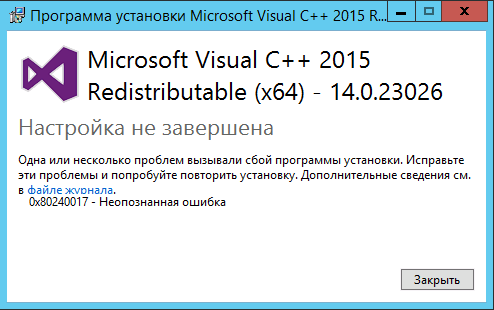
Правда, не буде серйозних наслідків з точки зору регулярного використання ПК, і корекція цієї помилки - це сила середнього користувача. Вам просто потрібно дотримуватися наведених нижче інструкцій та бути терплячими - можливо, час і зусилля доведеться витратити багато.
Як вирішити проблему з помилкою 0x80240017
Microsoft Visual C ++ -це інтегроване середовище розробки перехресної платформи, в якій ви можете створювати програми в мовах програмування сімейства C ++, для платформи Windows. Продукт є невід'ємною частиною Microsoft Visual Studio - пакету, з яким ви можете писати та налагодити програмний код. Додаток включає бібліотеки низького рівня, які полегшують орфографію програм, включаючи сумісні з іншими платформами.
Офіційні розподіли рідко, коли цей пакет включений, але в будь-якому випадку, розряд вашої версії Windows слід враховувати-32-бітний пакет не зможе функціонувати в 64-бітній архітектурі, але зворотне твердження є Неправильно, оскільки системи з більш високим розрядом сумісні у всіх з 32-бітними.
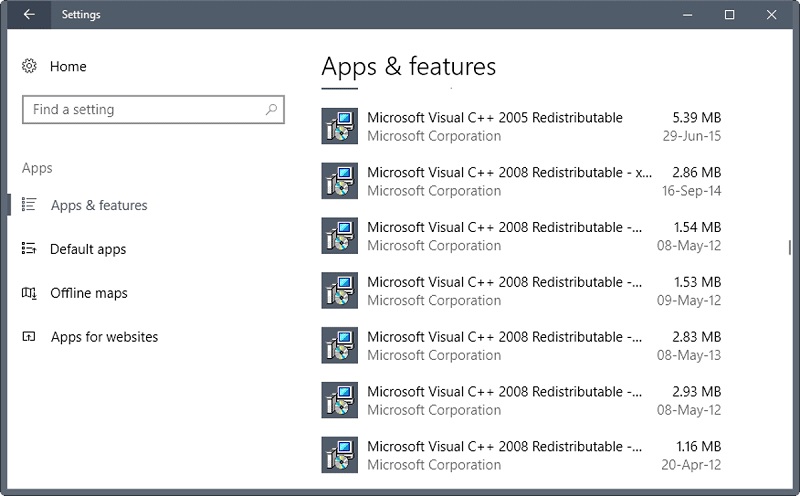
Отже, можливі два варіанти: візуальний C ++ був встановлений на комп’ютері під час встановлення Windows, або ви встановили пакет пізніше самостійно. Але в першому та другому випадках Microsoft випускає оновлення пакетів, доповнюючи свої бібліотеки. Вони встановлюються автоматично, не вимагаючи втручання користувача та гарантуючи оновлення функціональності популярного середовища програмування.
Деякі програмні продукти при запуску Звіт про те, яка версія пакету встановлена на ПК (наприклад, у пари це звичайне явище). Але далеко не завжди оновлення безболісно. Поміркуйте, що можна зробити, якщо наступне оновлення закінчилося надзвичайною ситуацією з випуском невстановленої помилки 0x80240017.
Перевстановлення пакету Microsoft Visual C ++
Один з найпопулярніших способів, як виправити помилку 0x80240017, - це знову встановити візуальне середовище програмування C ++. Спочатку вам потрібно видалити стару сумку. Для цього ми запускаємо «Панель управління», натиснувши на вкладку «Програми та компоненти», знайдемо у списку встановлених візуальних програм C ++, натисніть на пакет та видаліть його та видаліть.
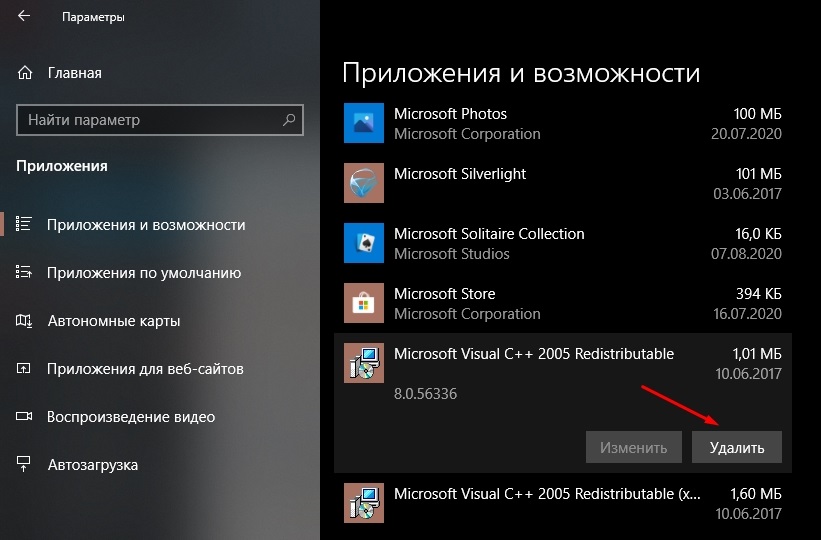
Тепер у браузері ми переходимо на веб -сайт Microsoft у розділі «Завантажити», вводимо пошук Візуальний C ++ і перейдіть за посиланням останньої версії підтримки пакету. Далі виберіть версію пакету бажаних розрядів (розподілені пакети пакетів 2015/2017/2019 - те саме, ви не можете про це дбати) та завантажити його.
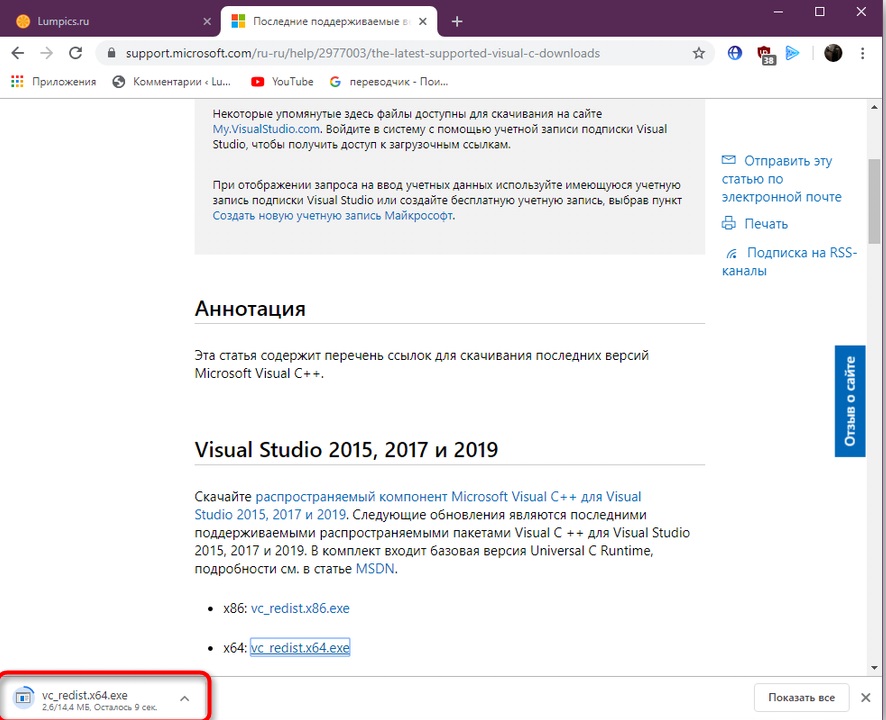
Встановлення виконується, як завжди, запускаючи Exe -file, і якщо останній пакет буде обраний, операційна система не буде здійснена найближчим часом. Переважно, але не обов'язково під час повторної установки вимкніть антивірусну програму.
Як показує практика, у багатьох випадках саме цей метод виявляється найбільш ефективним. Але іноді це не працює, і тоді вам доводиться вдаватися до альтернативних методів.
Примусове оновлення з опцією для несправності
Однією з причин появи невстановленої помилки 0x80240017 є пошкодження/видалення деяких системних файлів, необхідних для оновлення. Стандартним інструментом у таких випадках є запуск побудованої послуги SFC, яка сканує та відновлює пошкоджені файли WUC.
Давайте описати, як це зробити:
- Ми набираємо на консолі "CMD", використовуючи ПКМ, зателефонуємо в контекстне меню та вибираємо "запуск від імені адміністратора";
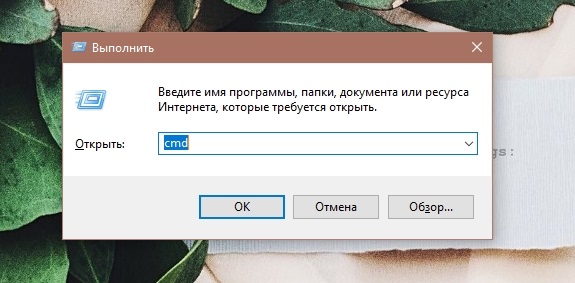
- У вікні терміналу введіть SFC /Scannow, підтвердьте ENTER, натиснувши;
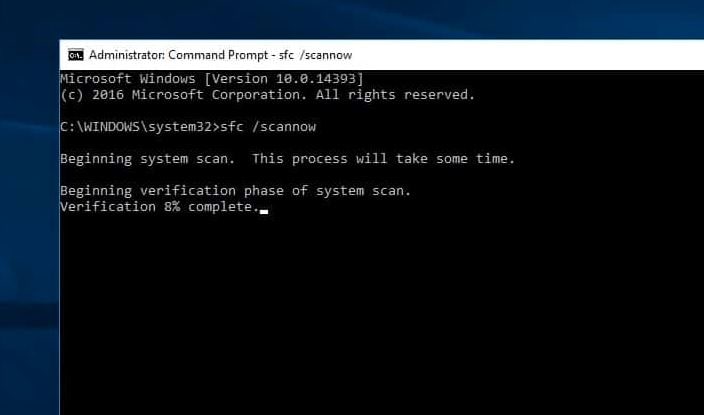
- Ми чекаємо кінця послуги, перевантаження комп'ютера.
Тепер ви можете спробувати завантажити оновлення ще раз. Утиліта інструменту DISM найкраще підходить для цього, що також є засобом обов'язкової установки оновлень з функцією перевірки ОС на цілісність у Windows.
Алгоритм дій:
- Ми набираємо на консолі "CMD", використовуючи праву кнопку миші, зателефонуємо в контекстне меню та вибираємо "запуск від імені адміністратора";
- У вікні терміналу в режимі консолі ми постійно вводимо три команди, виконуючи кожне натискання: введіть:
Диск /в Інтернеті /очищення /зображення /CheckHealth
Диск /Інтернет /прибирання /зображення /ScanHealth
Диск /в Інтернеті /очищення /зображення /recortoreHealth - Ми чекаємо завершення корисності;
- Перевантажувати комп'ютер.
Корекція за допомогою засобу усунення проблем
Цей метод приблизно такого ж рівня ефективності, що і в попередньому випадку. Він виконується в наступній послідовності:
- Клацніть на "старт", у пошуковій консолі ми вводимо фразу "пошук та усунення несправностей";
- Коли результати пошуку виділяються на панелі, виберіть верхній рядок;
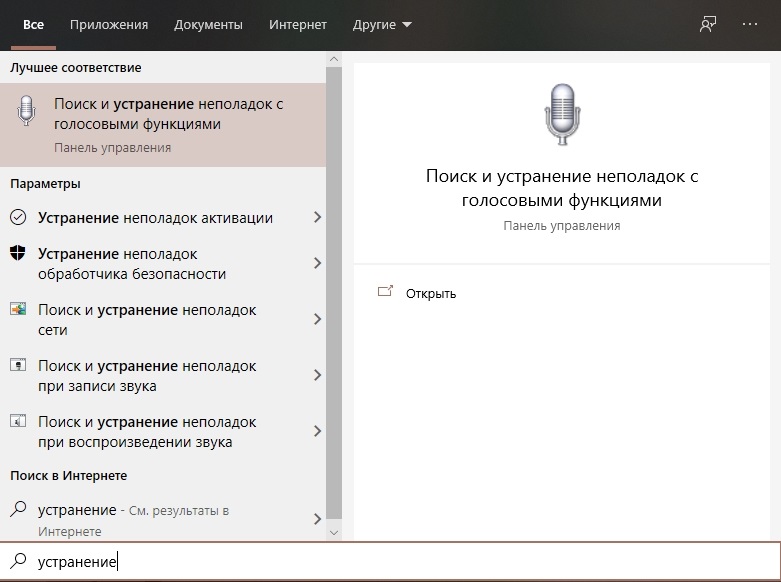
- У новому вікні в лівому блоці виберіть елемент "Переглянути все";
- Клацніть на рядку "Центр оновлення Windows", розташований у нижній частині вікна;
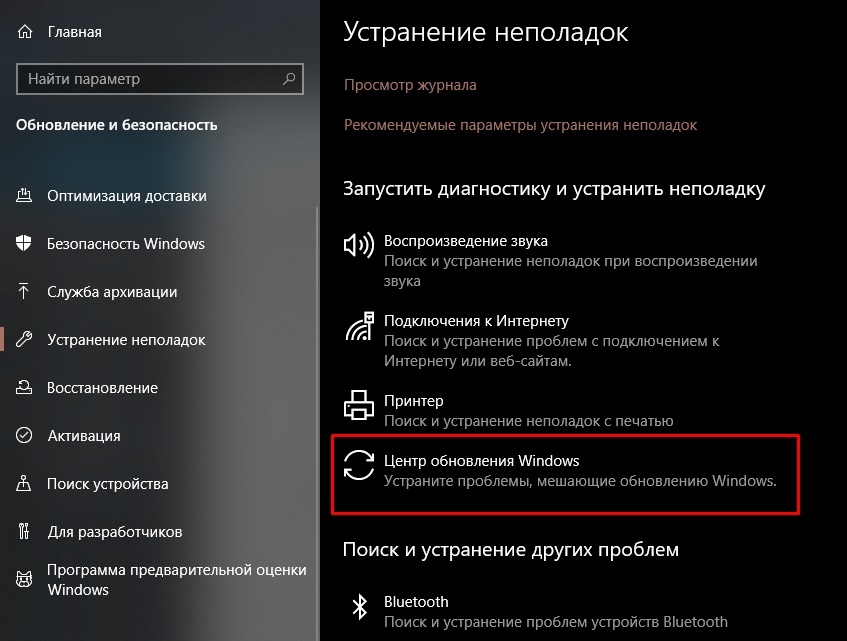
- Натисніть кнопку "Далі", введіть пароль адміністратора;
- Ми чекаємо завершення послуги, перезавантажте комп'ютер.
Ми перевіряємо, чи помилка Windows за допомогою коду 0x80240017 залишилася при оновленні пакету Visual C++.
Налаштування зберігання в Windows 10
Кешування даних - це надзвичайно корисний інструмент, який дозволяє значно збільшити швидкість інструментів, які його використовують. Але іноді цей механізм не вдається, і тоді дані кешу не дозволяють використовувати необхідний сценарій розвитку подій. Ця ситуація може виникнути за допомогою Microsoft Store, якщо встановити компоненти пакету Visual Studio з цього магазину.
На щастя, Windows забезпечує інструмент, який дозволяє скинути кеш магазину, але це консольна команда. Щоб запустити утиліту, зателефонуйте на консоль "Виконати" (одночасне натискання клавіш Windows + R) та наберіть WSReset у самій консолі.exe і натисніть Enter.
Ми знову перезавантажуємо комп'ютер і перевіряємо, чи помилка 0x80240017 зникла при встановленні візуального c++. Якщо ні, ми переходимо до наступного пункту.
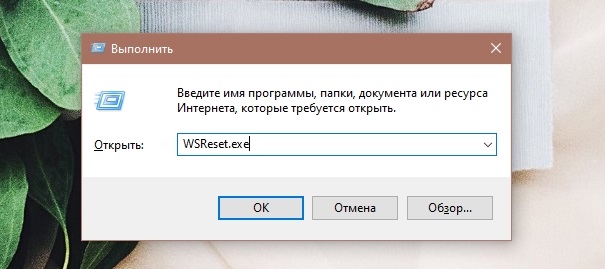
Завантаження операційної системи в безпечному режимі
Багато проблем з експлуатацією операційних систем сімейства Windows пов'язані з помилками драйвера. Найпростіший спосіб переконатися, що проблема полягає в тому, що це аж ніяк. Існує більш ефективне та ефективне рішення, з яким стикаються багато користувачів, але мало хто з них використовує цей інструмент. Ми говоримо, як ви вже здогадувались, про запуск ОС у так званому захищеному режимі, коли Windows працює з мінімальною необхідною кількістю драйверів, використовуючи спрощений графічний режим VGA (роздільна здатність 640 × 480, кількість кольорів 16), що не потребує спеціального водія.
Іноді, коли робота комп'ютера переривається ненормальним способом (втрата потужності в домашній мережі, поява синього екрану смерті та подальший колапс системи), коли завантаження Windows пропонує кілька варіантів сценарію, включаючи завантаження ОС у захищеному режимі.
Якщо вам потрібно зателефонувати в цей режим у звичайній ситуації, необхідно натиснути клавішу F8 перед початком моменту завантаження ОС. Натиснення слід робити після появи логотипу BIOS на екрані, і без вагань, оскільки час між завантаженням BIOS та самою операційною системою невеликий.
Коли Windows пропонує вам вибрати режим завантаження, ми зупиняємось на безпечному варіанті.

Але оскільки нам потрібен доступ до Інтернету, щоб перевірити експлуатацію ПК при завантаженні Visual C ++, вам потрібно вибрати безпечний режим за підтримки мережі - драйвери мережі рідко спричинені проблемами, і якщо це станеться, Доступ до Інтернету стає недоступним, незалежно від того, що ви маєте намір робити.
Після завантаження Windows у безпечну мережу спробуйте оновити Visual C пакет C++. Якщо він проходить без проблем, це означає, що помилка становить 0x80240017 при встановленні Microsoft Visual C ++ було пов'язано точно з неправильною роботою драйверів. У цьому випадку вам дійсно доведеться подумати, щоб з’ясувати, яка з них викликала виникнення неприємностей.
Ви можете завантажити ОС у безпечному режимі по -іншому, з командного рядка, запустивши утиліту MSConfig. Зазвичай він використовується для включення/вимкнення програм та послуг, завантажених автоматично. У нашому випадку завдання дещо відрізняються, тому вкладки "автомобільні" та "послуги" не зацікавлені в нас - ми переходимо до вікна "завантаження" і поставимо галочку навпроти напис "безпечний режим". Після періоду часу, зазначеного у вікні, вас запросять до перезавантаження, ми погоджуємось і виконуємо ті самі дії, які були описані вище.
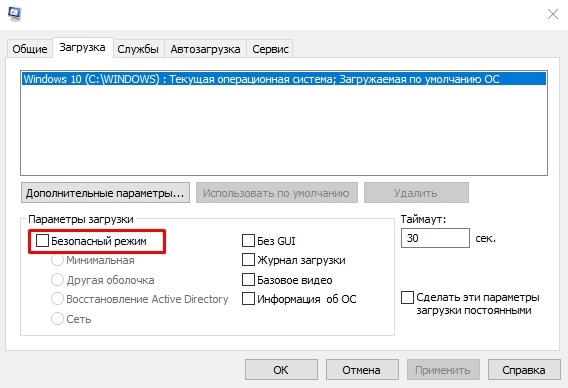
Помилка 0x80240017 з уточненням "Не вдалося виконати пакет MSU"
Цей напис у разі невстановленої помилки 0x80240017 у Windows 7/8 зазвичай з’являється на етапі запуску програм. Виправлення вимагає таких дій:
- Ми перевіряємо, чи встановлений пакет сервісного пакету на комп’ютері, якщо ні, завантажте SP1 на веб -сайті Microsoft, встановіть його. Після цього перейдіть до центру оновлення Windows і в примусовому режимі ми шукаємо відсутні оновлення операційної системи.
- Якщо пакет служби 1 вже присутній (як правило, він входить у розподіл і не потребує додаткової установки), вам потрібно завантажити патч до нього (ми шукаємо те саме місце, де знаходиться SP1), вони різні для 32- Біт і 64-бітні системи.
- Встановіть патч, перезавантажте ПК, перевірте, чи помилка, пов'язана з встановленням візуального C++.
Як бачите, проблема встановлення пакету має багато рішень, і ми не сумніваємось, що наші читачі також знають інші способи. Поділіться ними в коментарях - можливо, саме ваш варіант буде найбільш ефективним.
- « Навіщо вам потрібна функція WPS на маршрутизаторі та як правильно користуватися
- Як закрити кришку ноутбука, не вимикаючи його »

